ٹروجن.بٹ کوائنیمر (04.27.24)
Trojan.Bitcoinminer کو کیسے ہٹایا جائےانٹرنیٹ ہر دن مشکل اور خطرناک ہوتا جاتا ہے ، جس کے ساتھ ہی ہر دن نیا میلویئر اٹھتا ہے۔ اس کا مطالبہ ہے کہ آپ اپنی انٹرنیٹ کی سرگرمیوں سے محتاط رہیں۔
اگر آپ پر ٹروجن ڈاٹ بٹ کوائن مائنر میلویئر کا حملہ ہوا ہے تو ، آپ اکیلے نہیں ہیں۔ بہت سے متاثرین نے شکایت کی ہے کہ اس میلویئر نے ان کے پی سی پر حملہ کیا ہے۔
ہم نے یہ مضمون آپ کو مدد کرنے کے لئے مرتب کیا ہے تاکہ ٹروجن ڈاٹ بیٹ کوائن مائنر کو کیسے ہٹائیں اور اس کی باقیات کو مکمل طور پر نجات دلائیں۔
ٹروجن کیا ہے؟ ویکیپیڈیا۔؟مجرموں نے کمپیوٹر ریمگس کو دور سے کان کرپٹو کارنسیس کا استعمال کرنے اور آمدنی پیدا کرنے کا ایک طریقہ تلاش کیا ہے۔ یہی وجہ ہے کہ کریپٹومینرز ضد ، متشدد میلویئر اداروں کی موجودہ لہر ہیں جو حملہ آور آج پی سی کے مالک کے علم کے بغیر کمپیوٹر سسٹم تک رسائی حاصل کرنے کے لئے استعمال کرتے ہیں۔
ٹروجن ڈاٹ بٹ کوائن مائنر ایک مالویئر ہستی ہے جو آپ کے کمپیوٹر میں چوری کے ساتھ دراندازی کرتی ہے اور اپنے سسٹم پر خاموشی سے چلتی ہے جبکہ آپ کے آلے کی ریمگس (سی پی یو ، جی پی یو ، پاور ، وغیرہ) ڈیجیٹل کرنسیوں کی کان (پیدا کرنے) کے لئے استعمال کرتی ہے۔ ان ڈیجیٹل کرنسیوں کو کریپٹوکرنسیس کہا جاتا ہے۔
یہ میلویئر ، جس کو ٹروجن ڈاٹ بٹ کوائن مائنر کہا جاتا ہے ، اس کا مطلب یہ نہیں ہے کہ سائبر کرائمینلز اسے صرف بٹ کوائنز کے لئے ہی استعمال کرتے ہیں۔ یہ دوسروں میں ڈیجیٹل کرنسیوں جیسے الیکٹروونیم ، اور مونیرو ، کے لئے بھی استعمال کیا جاتا ہے۔
ٹروجن.بٹکوائنیمر کیا کرتا ہےٹروجن.بٹ کوائن مائنر خاموشی سے آپ کے کمپیوٹر کے پس منظر میں آپ کی نگاہ کیے بغیر چلتا ہے۔ یہ جاننے کے ل if کہ اگر آپ کے پی سی میں ٹروجن ڈاٹ بٹ کوائن مائنر موجود ہے تو ، یہاں کچھ اشارے کی علامات آئیں گی ، جیسے:
- آپ کا پی سی آپ کے ریمگس - سی پی یو اور گرافکس کارڈ کا استعمال کرتا ہے - طویل مدت کے لئے زیادہ شدت سے .
- آپ کا ٹاسک مینیجر ہر وقت 50 فیصد سے زیادہ سی پی یو استعمال دکھا سکتا ہے۔
- سی پی یو کے استعمال میں اضافہ آپ کے آلے کو زیادہ دیر سے زیادہ گرم کرنے کا سبب بنتا ہے۔
- ضرورت سے زیادہ گرمی آپ کے کمپیوٹر کے ہارڈویئر کو نقصان پہنچاتی ہے۔
- طویل اور تیز شدت کے استعمال سے آپ کے کمپیوٹر میں معمول سے زیادہ بجلی کی طاقت کا بھی سبب بنتا ہے (آپ بجلی کے بلوں میں اضافہ دیکھ سکتے ہیں)۔
- آپ کے کمپیوٹر پروگرام معمول کے مطابق جلدی شروع نہیں ہوں گے ، اور کچھ پروگرام غیر ذمہ دار ہوجاتے ہیں۔
- عام طور پر ، آپ کا کمپیوٹر معمول سے زیادہ آہستہ ہوگا۔ آپ کا پی سی ٹروجن ڈاٹ بٹ کوائن مائنر کے حملے میں ہے جو اس کے جی پی یو اور گرافکس کو استعمال کرتا ہے ، آپ کو اس کی سرگرمیاں ٹاسک مینیجر پر نظر نہیں آئیں گی کیونکہ اس کی بجائے گرافکس کارڈ کو نشانہ بنایا جاتا ہے۔ ٹروجن ڈاٹ بٹ کوائنر تقسیم کیا ہے؟
آپ کے کمپیوٹر یا ڈیوائس پر Trojan.BitCoinMiner انسٹال ہوسکتے ہیں اس کے مختلف طریقے ہیں۔
سب سے عام طریقہ یہ ہے کہ آپ کے کمپیوٹر پر پہلے نصب ان ٹورجنوں کا انفیکشن ہے۔ یہ ٹروجن ایجنٹوں کی حیثیت سے کام کرتے ہیں اور اپنے کمپیوٹر پر Trojan.BitCoinMiner کو چوری کے ساتھ ڈاؤن لوڈ اور انسٹال کریں۔
ایک اور ممکنہ ایوینیو جس کے ذریعہ ٹروجن.بٹ کوائن مائنر آپ کے کمپیوٹر میں داخل ہوگا اسے ایڈویئر کے ذریعے بنڈل کرنا ہے۔ آپ فریویئر کلک بٹس ، پاپ اپس ، یا ایڈویئر سے متاثرہ ویب سائٹوں سے ایڈویئر حاصل کرتے ہیں۔
ہمارا مشورہ ہے کہ آپ مفت سافٹ ویئر اور سوفٹویئر پیچ سے گریز کریں ، اور مفت سافٹ ویئر انسٹال کرتے وقت انسٹالیشن اشارہ پر نظر ثانی کریں۔
Trojan.Bitcoinminer سے چھٹکارا حاصل کرنے کے طریقےاگر آپ کو شبہ ہے کہ آپ کا پی سی ٹورجن ڈاٹ بٹ کوائن مائنر سے متاثر ہوسکتا ہے تو ، اسے ہٹانے اور اس سے مکمل طور پر جان چھڑانے کے لئے نیچے دی گئی ہدایات کا استعمال کریں۔
فوری خودکار میلویئر سے ہٹاناٹروجن.بیٹ کوائن مائنر کو ہٹانے کے لئے ایک پیشہ ور خودکار میلویئر ہٹانے کے آلے کا استعمال کریں جیسے میل ویئر بائٹس۔ زیادہ تر اینٹی وائرس پروگرام ٹروجن.بیٹ کوائن مائنر کا پتہ لگاسکتے ہیں کیونکہ اسے پیپ پی ڈیٹا بیس میں شامل کیا گیا ہے۔
تاہم ، اگر آپ کو شبہ ہے کہ ایک کان کن آپ کے گرافکس کارڈ کو استعمال کررہا ہے تو ، آپ کو اپنے جی پی یو جیسے جی پی یو زیڈ کا تجزیہ کرنے کے قابل سافٹ ویئر کی ضرورت ہوگی۔ اس کے بعد آپ GPU بوجھ کی جانچ پڑتال کریں گے جب آپ گرافکس سے متعلق سرگرمیاں نہیں کر رہے ہیں جیسے کہ کھیل کھیلنا۔
اگر آپ کے کارڈ میں کسی ظاہری وجہ کے سبب جی پی یو کا زیادہ بوجھ نظر آتا ہے تو ، اس کا امکان ہے کہ آپ کا آلہ GPU miner سے متاثر ہے۔
دستی Trojan.Bitcoinminer ہٹانے کی ہدایاتیہاں دستی Trojan.BitCoinMiner کو ہٹانے گائیڈ ہے۔ اپنے پی سی کو نیٹ ورکنگ کے ساتھ سیف موڈ میں شروع کریں اور درج ذیل کریں:
اپنے آلے سے ٹروجن ڈاٹ بٹ کوینیمر کو حذف کرنے کے لئے ، ذیل مراحل پر عمل کریں:
مرحلہ 1 . ونڈوز سے ٹروجن.بٹ کوائنیمر کو ہٹائیں
مرحلہ 2. میک OS X سے ٹروجن.بٹ کوائنیمر کو حذف کریں
مرحلہ 3. انٹرنیٹ ایکسپلورر سے ٹروجن ڈاٹ بٹ کوینمر سے چھٹکارا حاصل کریں
مرحلہ 4. مائکروسافٹ ایج سے Trojan.Bitcoinminer انسٹال کریں
مرحلہ 5. موزیلا فائر فاکس سے Trojan.Bitcoinminer کو حذف کریں
مرحلہ 6. گوگل کروم سے ٹروجن.بٹ کوائنیمر کو ہٹائیں
مرحلہ 7. سفاری سے ٹروجن ڈاٹ بٹ کوائنر سے چھٹکارا حاصل کریں
ونڈوز سے ٹروجن ڈاٹ بٹ کوائنر کو کیسے ہٹائیں۔ٹروجن ڈاٹ بٹ کوائنیمر کی ایک عام خوبی یہ ہے کہ وہ آپ کے کمپیوٹر کو متاثر کرنے کے ل legitimate جائز پروگراموں کی حیثیت سے پیش کرنا چاہتے ہیں یا جائز پروگراموں کے ساتھ بنڈل جاسکتے ہیں۔ ٹروجن کے خطرے کا سامنا کرنے پر آپ کو سب سے پہلے کام کرنے کی ضرورت ہے۔بٹ کوائنمینر یہ ہے کہ اس کے ساتھ آنے والے پروگرام کو ان انسٹال کریں۔
ونڈوز سے ممکنہ طور پر بدنیتی پر مبنی اور ناپسندیدہ پروگراموں کو ہٹانا اور ٹروجن سے جان چھڑانا۔ ویکیپیڈیا منیر مستقل طور پر ، ان ہدایات پر عمل کریں:
1۔ بدنیتی پر مبنی پروگرام ان انسٹال کریں۔اسٹارٹ پر کلک کریں ، پھر سرچ باکس میں کنٹرول پینل ٹائپ کریں۔ تلاش کے نتائج سے کنٹرول پینل پر کلک کریں ، پھر پروگرام کے تحت پروگرام ان انسٹال کریں لنک پر کلک کریں۔ کنٹرول پینل ونڈوز 7 کمپیوٹرز کے لئے یکساں نظر آتا ہے ، لیکن ونڈوز ایکس پی صارفین کے لئے ، اس کے بجائے پروگرام شامل / ہٹائیں پر کلک کریں۔
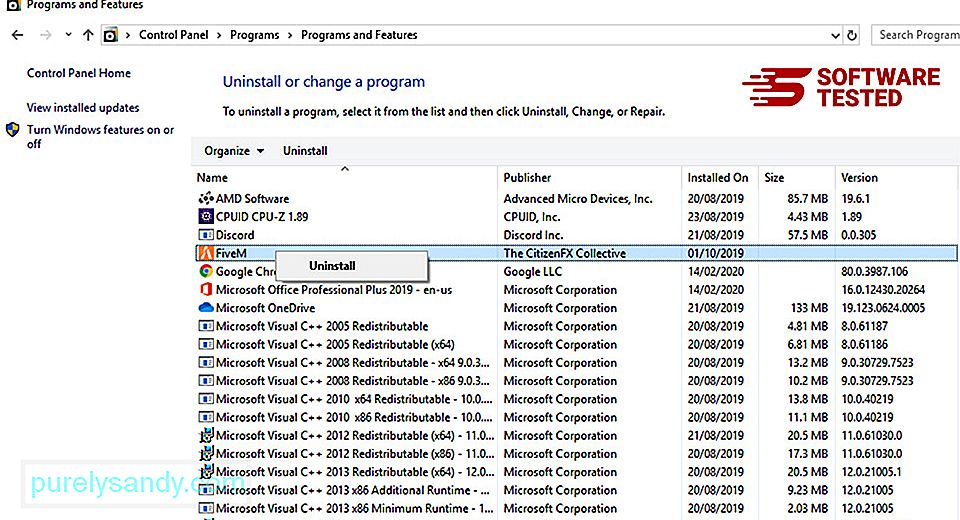
ونڈوز 10 کے لئے صارفین ، آپ اسٹارٹ & جی ٹی پر جا کر پروگراموں کو ان انسٹال بھی کرسکتے ہیں۔ ترتیبات & gt؛ ایپس & gt؛ ایپس & amp؛ خصوصیات۔
2۔ ٹروجن.بٹ کوائنیمر اور دیگر متعلقہ پروگراموں کو ان انسٹال کریں۔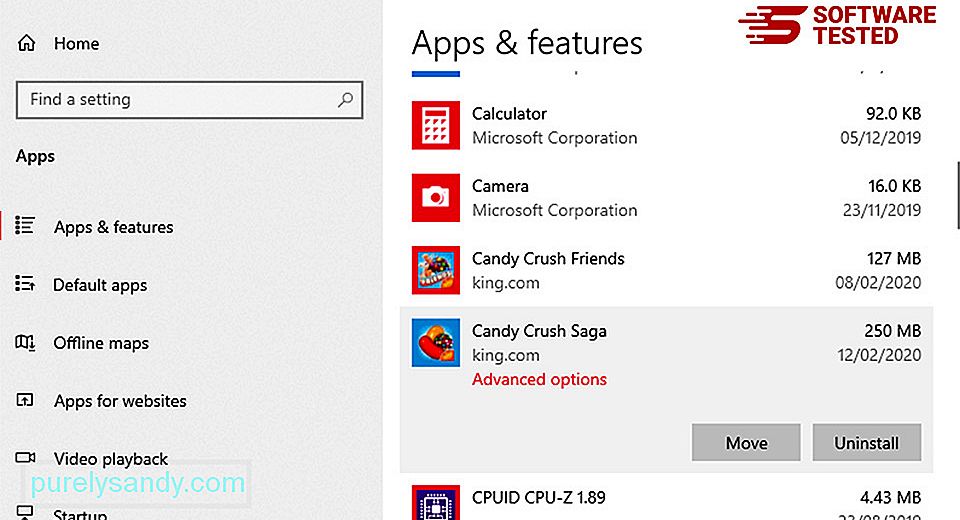
اپنے کمپیوٹر پر موجود پروگراموں کی فہرست میں ، حال ہی میں نصب یا مشتبہ پروگراموں کی تلاش کریں جس پر آپ کو میلویئر ہونے کا شبہ ہے۔
انسٹال کریں (یا اگر آپ کنٹرول پینل میں ہیں تو دائیں کلک کرکے) پر کلک کرکے انسٹال کریں ، پھر انسٹال کریں کا انتخاب کریں۔ کارروائی کی تصدیق کے لئے ایک بار پھر ان انسٹال کریں پر کلک کریں۔ ان انسٹالیشن کا عمل مکمل ہونے کا انتظار کریں۔
3۔ ونڈوز شارٹ کٹ سے ٹروجن ڈاٹ بٹ کوائنیمر کو ہٹا دیں۔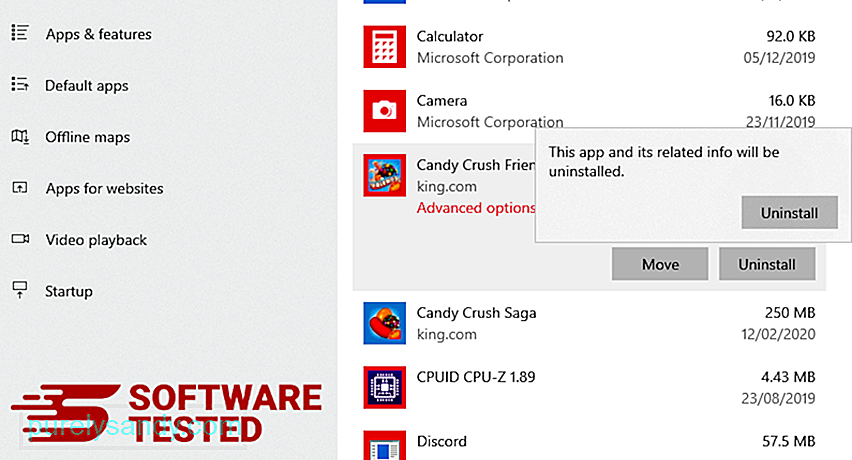
اس کے ل the ، جس پروگرام کو آپ نے ان انسٹال کیا ہے اس کے شارٹ کٹ پر دائیں کلک کریں ، پھر <مضبوط> <<<<
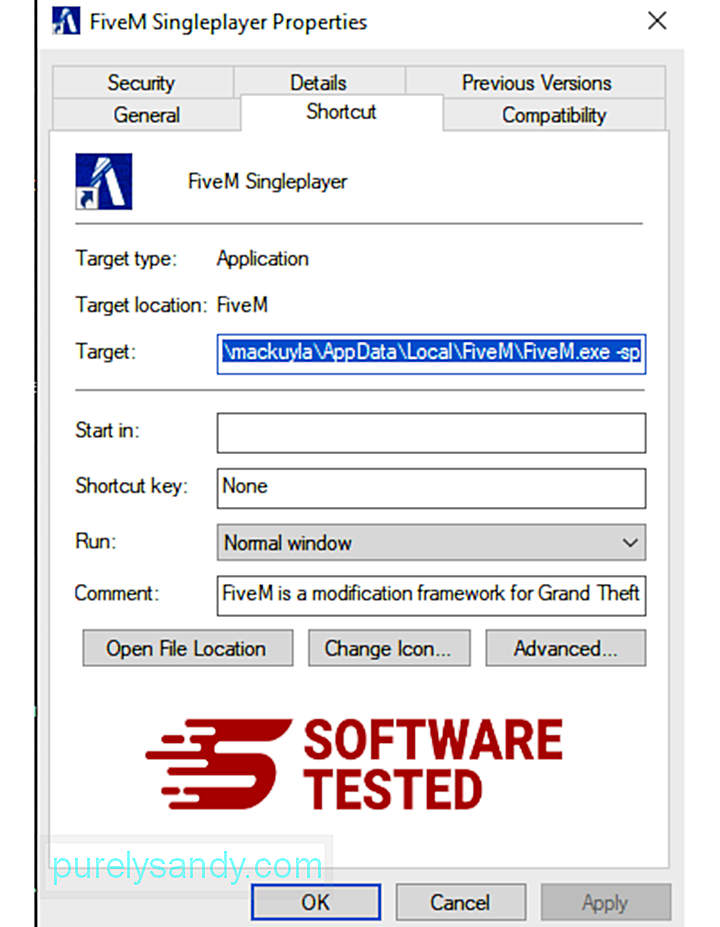
اسے خودبخود شارٹ کٹ ٹیب کھولنا چاہئے۔ ٹارگٹ فیلڈ کو دیکھیں اور ہدف کے یو آر ایل کو خارج کریں جو میلویئر سے متعلق ہے۔ یہ URL آپ کو ان انسٹال کردہ بدنصیبی پروگرام کے انسٹالیشن فولڈر کی طرف اشارہ کرتا ہے۔
4۔ پروگرام کے تمام شارٹ کٹ کے ل above اوپر درج تمام اقدامات دہرائیں۔وہ تمام مقامات کی جانچ کریں جہاں یہ شارٹ کٹس محفوظ ہوسکتے ہیں ، بشمول ڈیسک ٹاپ ، اسٹارٹ مینو اور ٹاسک بار۔
ری سائیکل بن کو خالی کریں۔ایک بار جب آپ تمام ناپسندیدہ پروگراموں اور فائلوں کو ونڈوز سے حذف کردیتے ہیں ، تو ٹروجن ڈاٹ بٹ کوائنیمر سے مکمل طور پر چھٹکارا پانے کے لئے اپنے ری سائیکل بن کو صاف کریں۔ اپنے ڈیسک ٹاپ پر << ری سائیکل بِن پر دائیں کلک کریں ، پھر ری سائیکل سائیکل بن کا انتخاب کریں۔ تصدیق کرنے کے لئے ٹھیک ہے پر کلک کریں۔
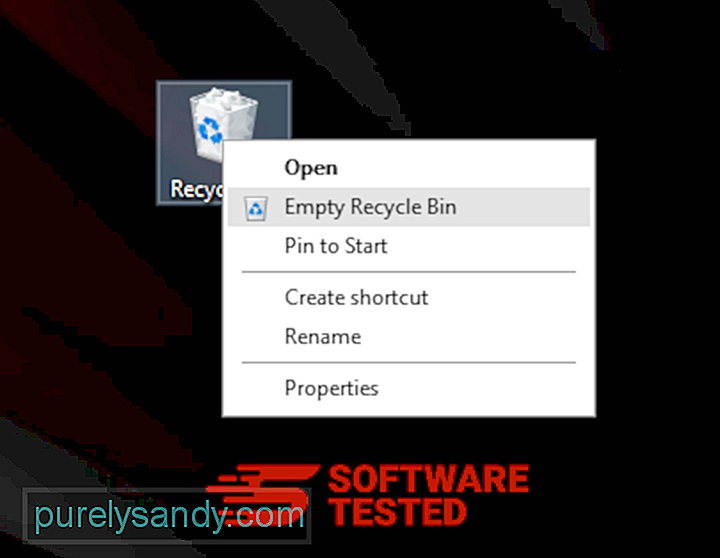
ٹروجن کو کیسے حذف کریں۔ میک کوس سے بٹ کوائنرمیکوس ونڈوز سے زیادہ محفوظ ہے ، لیکن مالوئر کا میکس پر موجود ہونا ناممکن نہیں ہے۔ دوسرے آپریٹنگ سسٹم کی طرح ، میکوس بھی خراب سافٹ ویئر کا خطرہ ہے۔ در حقیقت ، میک صارفین کو نشانہ بناتے ہوئے متعدد پچھلے میلویئر حملے ہوئے ہیں۔
میک سے ٹروجن ڈاٹ بٹ کوینمیر کو خارج کرنا دوسرے OS کے مقابلے میں بہت آسان ہے۔ یہاں مکمل گائیڈ ہے:
- اگر آپ کو حال ہی میں نصب کردہ سافٹ ویئر کے بدنما ہونے کا شبہ ہے تو ، اسے فوری طور پر اپنے میک سے انسٹال کریں۔ << فائنڈر پر ، گو & جی ٹی؛ ایپلی کیشنز آپ کو اپنے میک پر انسٹال کردہ سبھی ایپس کی فہرست دیکھنی چاہئے۔
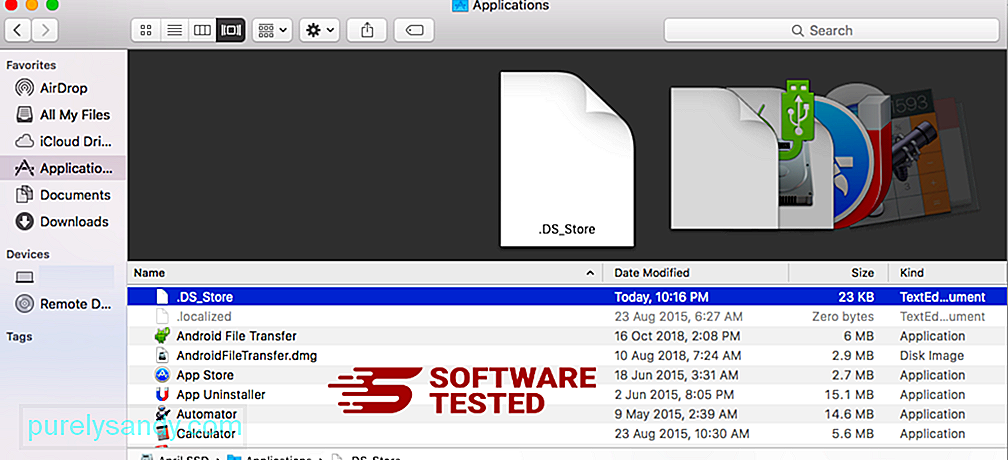
- ٹروجن کے ساتھ وابستہ ایپ تلاش کریں۔ بٹ کوائنیمر یا دیگر مشکوک ایپس جس کو آپ حذف کرنا چاہتے ہیں۔ ایپ پر دائیں کلک کریں ، پھر <مضبوط> کوڑے دان میں منتقل کریں۔
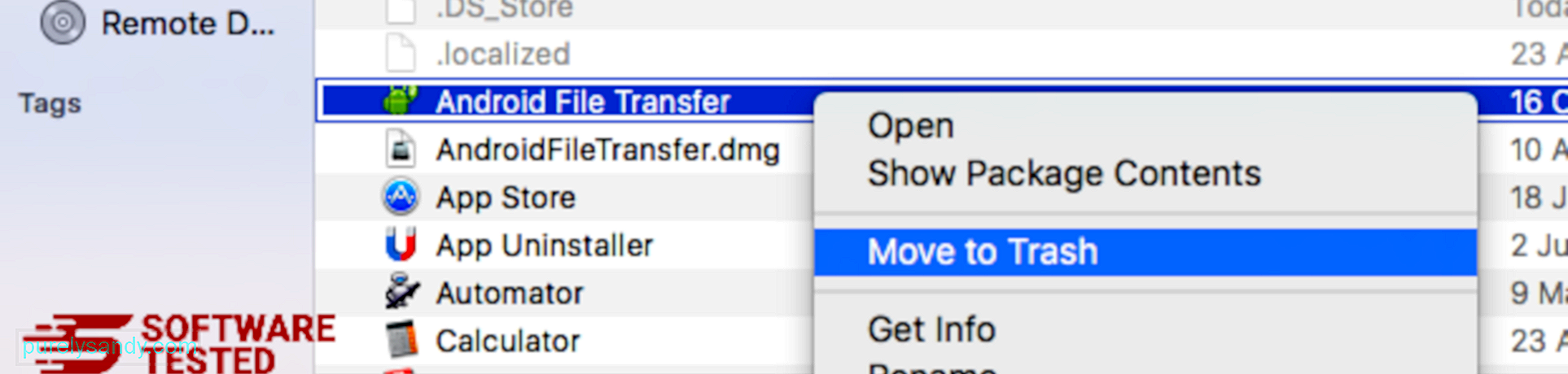
- مائیکرو سافٹ ایج ایپ کھولیں اور <مزید یا اسکرین کے اوپری دائیں کونے میں واقع تین ڈاٹ مینو پر کلک کریں۔
- کلک کریں مزید اختیارات کو ظاہر کرنے کے لئے ترتیبات
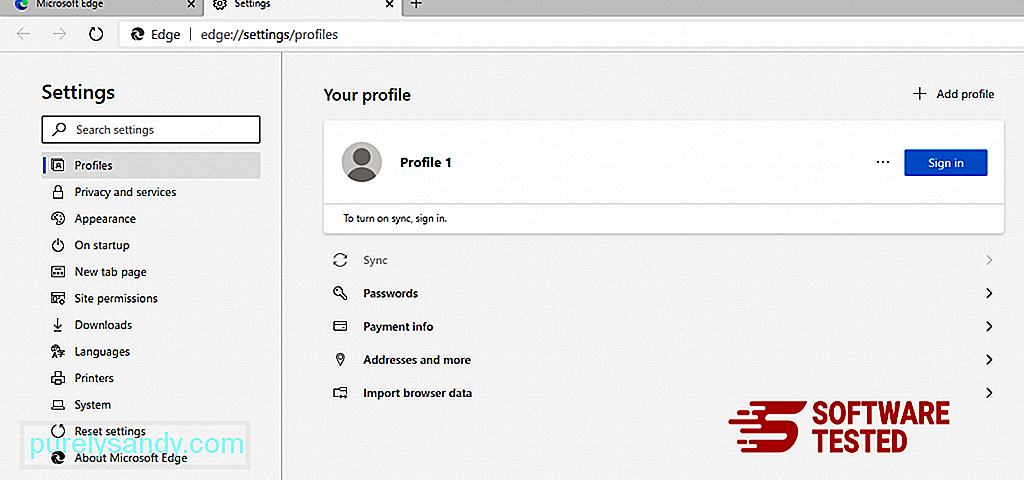
- ترتیبات ونڈو میں ، <<< ترتیبات کو ری سیٹ کریں کے تحت <<< ترتیبات کو ان کے پہلے سے طے شدہ اقدار میں بحال کریں پر کلک کریں۔ تصدیق کے لئے ری سیٹ بٹن پر کلک کریں۔ اس کارروائی سے آپ کے براؤزر کا آغاز صفحہ ، نیا ٹیب پیج ، ڈیفالٹ سرچ انجن اور پنڈ ٹیب کو دوبارہ ترتیب دیں گے۔ آپ کی توسیعات کو بھی غیر فعال کردیا جائے گا اور کوکیز جیسے تمام عارضی ڈیٹا کو حذف کردیا جائے گا۔

- اس کے بعد ، اسٹارٹ مینو یا ونڈوز لوگو پر دائیں کلک کریں ، پھر <مضبوط> ٹاسک مینیجر کو منتخب کریں۔
- عمل پر کلک کریں۔ strong> ٹیب اور تلاش کریں << مائیکرو سافٹ ایج۔
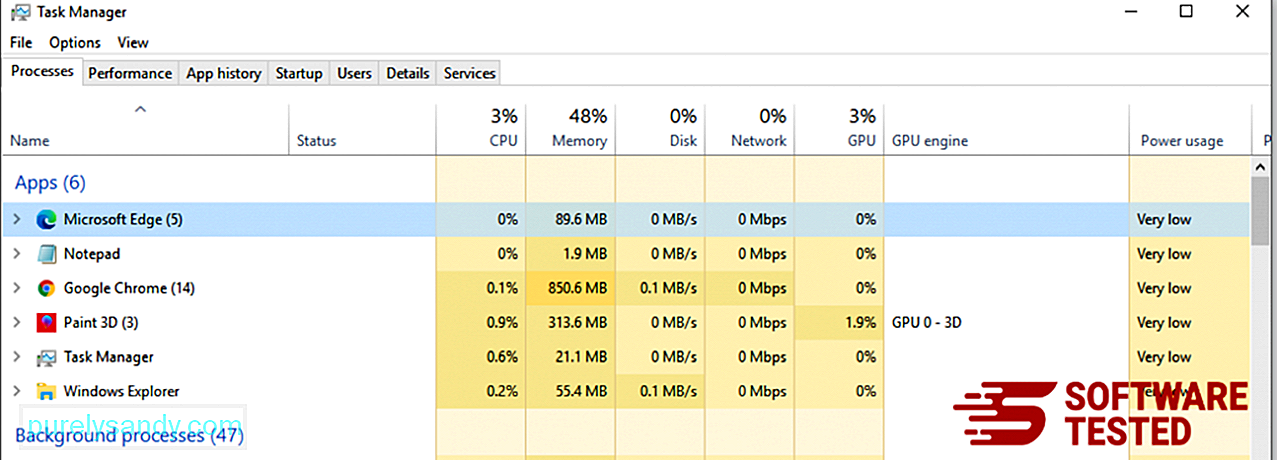
- مائیکرو سافٹ ایج کے عمل پر دائیں کلک کریں اور << تفصیلات پر جائیں کا انتخاب کریں۔ اگر آپ تفصیلات پر جائیں کا اختیار نہیں دیکھتے ہیں تو ، اس کے بجائے مزید تفصیلات پر کلک کریں۔
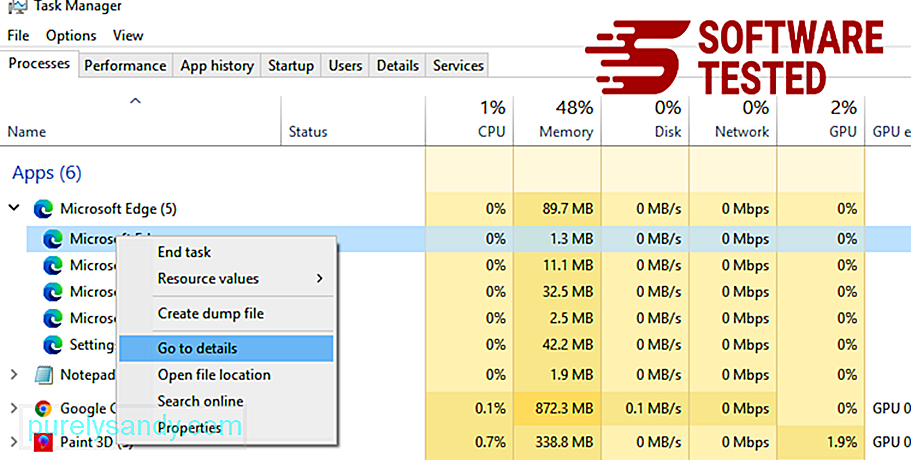
- تفصیلات ٹیب کے تحت ، مائیکروسافٹ ایج والی تمام اندراجات ان کے نام پر تلاش کریں۔ ان میں سے ہر اندراج پر دائیں کلک کریں اور ان عملوں کو چھوڑنے کے لئے << آخری ٹاسک کا انتخاب کریں۔
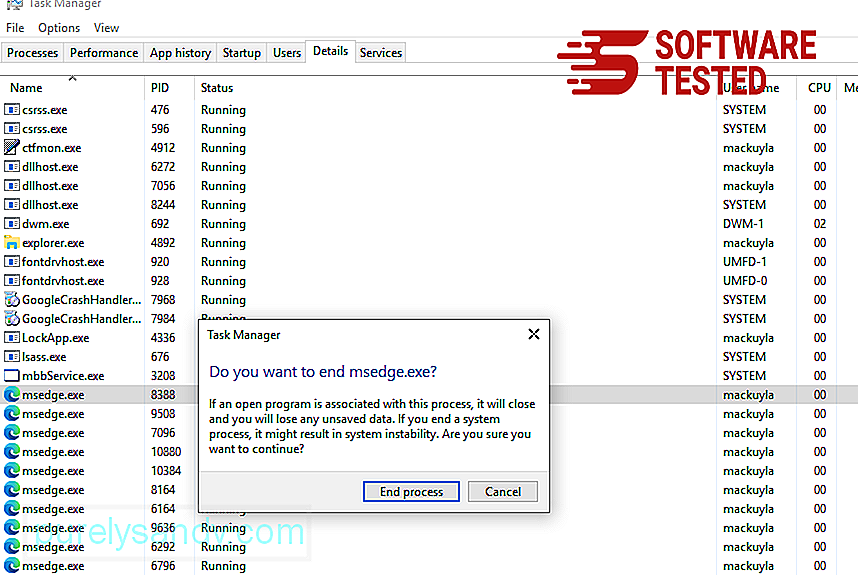
- ایک بار جب آپ ان سارے عملوں کو ترک کردیں ، ایک بار پھر مائیکرو سافٹ ایج کھولیں اور آپ دیکھیں گے کہ پچھلی تمام ترتیبات کو دوبارہ ترتیب دے دیا گیا ہے۔ طریقہ 2: کمانڈ کے ذریعے دوبارہ ترتیب دینا
- اپنے کمپیوٹر پر اس فولڈر پر جائیں: C: \ صارفین \٪ صارف نام٪ \ AppData \ مقامی \ پیکیجز \ مائیکرو سافٹ۔ مائیکرو سافٹ ایج_8wekyb3d8bbwe۔
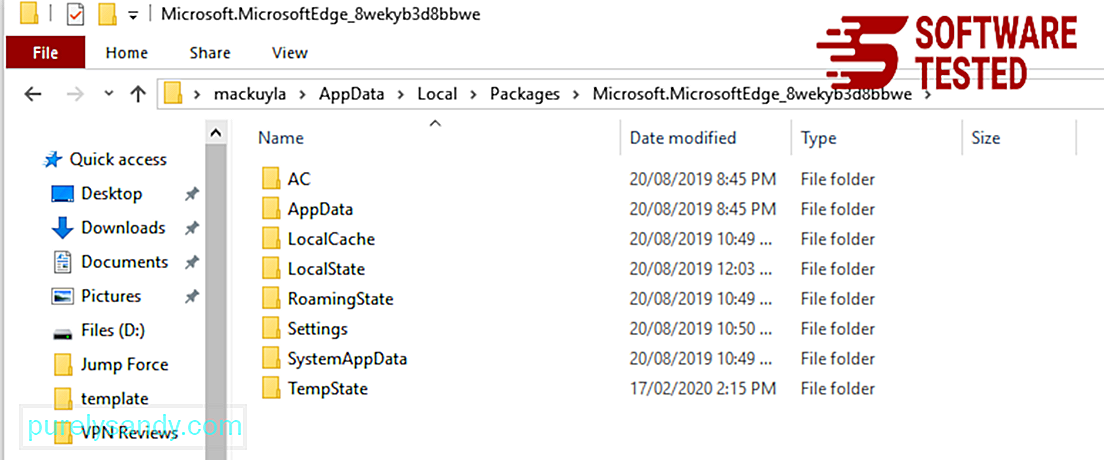
- فولڈر کے اندر موجود ہر چیز کو منتخب کریں ، روشنی ڈالی گئی فائلوں پر دائیں کلک کریں ، پھر اختیارات میں سے حذف کریں پر کلک کریں۔
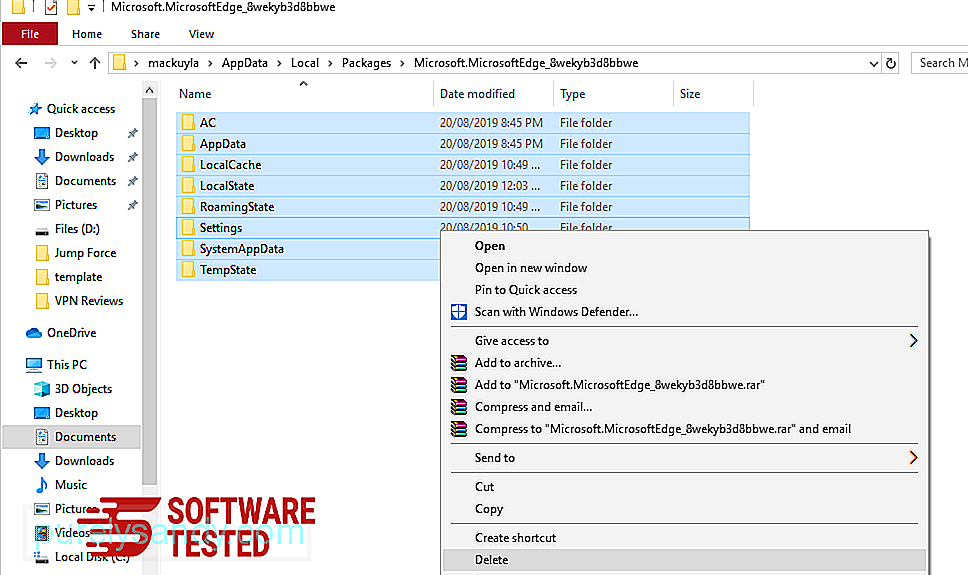
- اسٹارٹ مینو کے نزدیک سرچ باکس کا استعمال کرتے ہوئے ونڈوز پاورشیل کے لئے تلاش کریں۔
- ونڈوز پاورشیل اندراج پر دائیں کلک کریں ، پھر <مضبوط> چلائیں منتخب کریں۔ بطور ایڈمنسٹریٹر
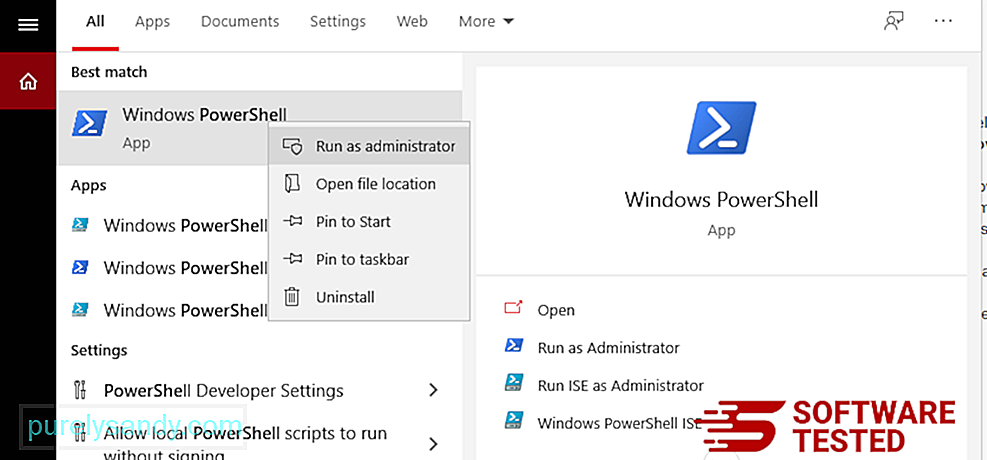
- ونڈوز پاورشیل ونڈو میں ، اس کمانڈ کو ٹائپ کریں:
- کمانڈ پر عمل درآمد کرنے کے لئے <مضبوط> داخل دبائیں۔
- ایک بار ری سیٹ کا عمل مکمل ہوجانے کے بعد ، ٹروجن ڈاٹ بٹ کوائنر کو آپ کے مائیکرو سافٹ ایج براؤزر سے مکمل طور پر حذف کردینا چاہئے۔
ٹروجن سے بالکل چھٹکارا پانے کے لئے۔ p>
انٹرنیٹ ایکسپلورر سے ٹروجن.بٹ کوائنیمر سے کیسے چھٹکارا حاصل کریں
یہ یقینی بنانے کے لئے کہ آپ کے براؤزر کو ہیک کرنے والا مالویئر مکمل طور پر ختم ہو گیا ہے اور انٹرنیٹ ایکسپلورر پر تمام غیر مجاز تبدیلیاں الٹ دی گئی ہیں ، فراہم کردہ مراحل پر عمل کریں۔ ذیل میں:
1۔ خطرناک ایڈوں سے چھٹکارا حاصل کریں۔ جب میلویئر آپ کے براؤزر کو ہائی جیک کرتا ہے ، تو اس میں سے ایک واضح علامت یہ ہے کہ جب آپ ایسے اضافے یا ٹول بار دیکھیں جو اچانک آپ کے علم کے بغیر انٹرنیٹ ایکسپلورر پر نمودار ہوں۔ ان ایڈوں کو ان انسٹال کرنے کے لئے انٹرنیٹ ایکسپلورر لانچ کریں ، مینو کھولنے کے لئے براؤزر کے اوپری دائیں کونے میں گیئر آئیکن پر کلک کریں ، پھر <مضبوط> ایڈ آنز کا انتخاب کریں۔ 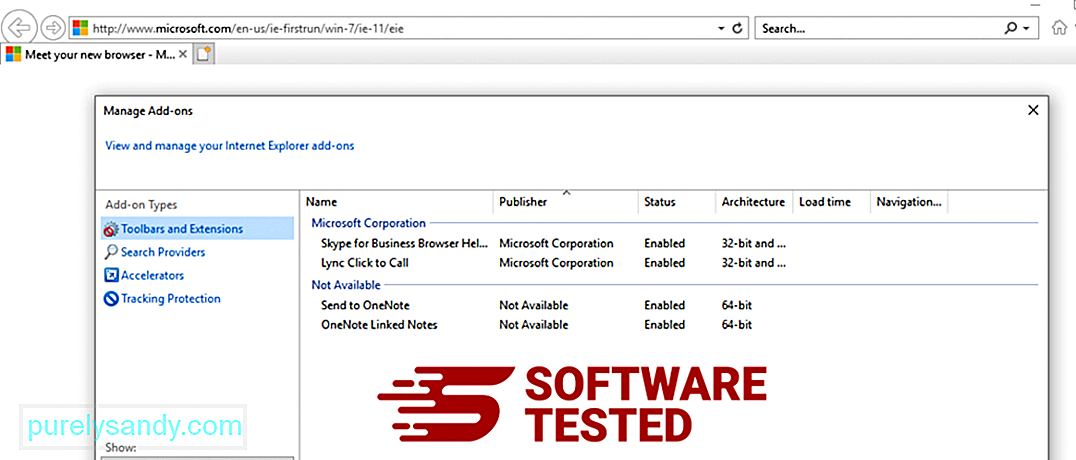
جب آپ ایڈ ونس کا نظم کریں ونڈو دیکھیں تو (مالویئر کا نام) اور دیگر مشتبہ پلگ انز / ایڈ آنز دیکھیں۔ آپ غیر فعال پر کلک کرکے ان پلگ انز / ایڈونز کو غیر فعال کرسکتے ہیں۔ 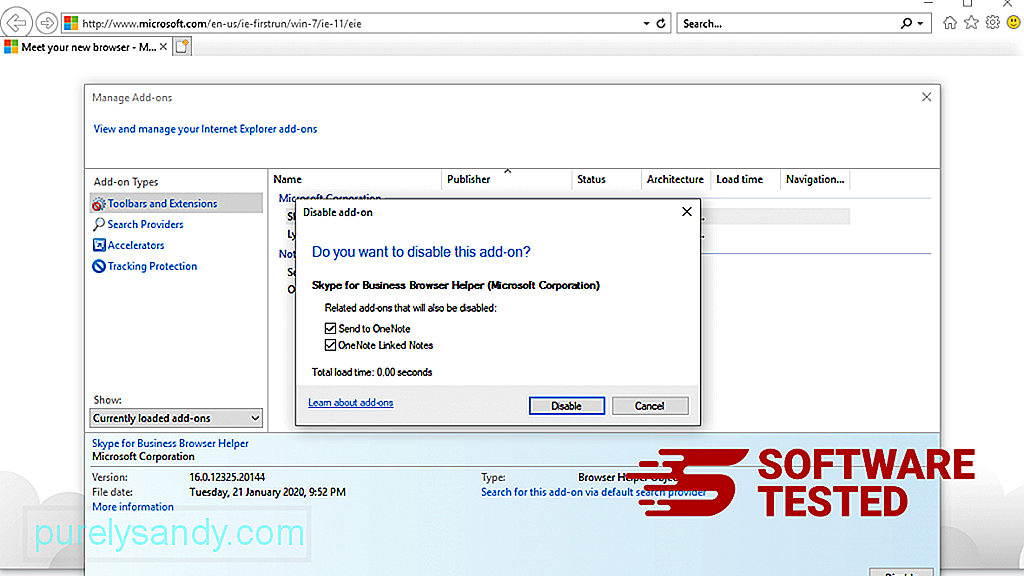
اگر آپ کا اچانک ہی مختلف صفحہ شروع ہوتا ہے یا آپ کا ڈیفالٹ سرچ انجن تبدیل کر دیا گیا ہے تو آپ اسے انٹرنیٹ ایکسپلورر کی ترتیبات کے ذریعہ تبدیل کر سکتے ہیں۔ ایسا کرنے کے لئے ، برائوزر کے اوپری دائیں کونے میں گیئر آئیکون پر کلک کریں ، پھر <مضبوط> انٹرنیٹ آپشنز کا انتخاب کریں۔ 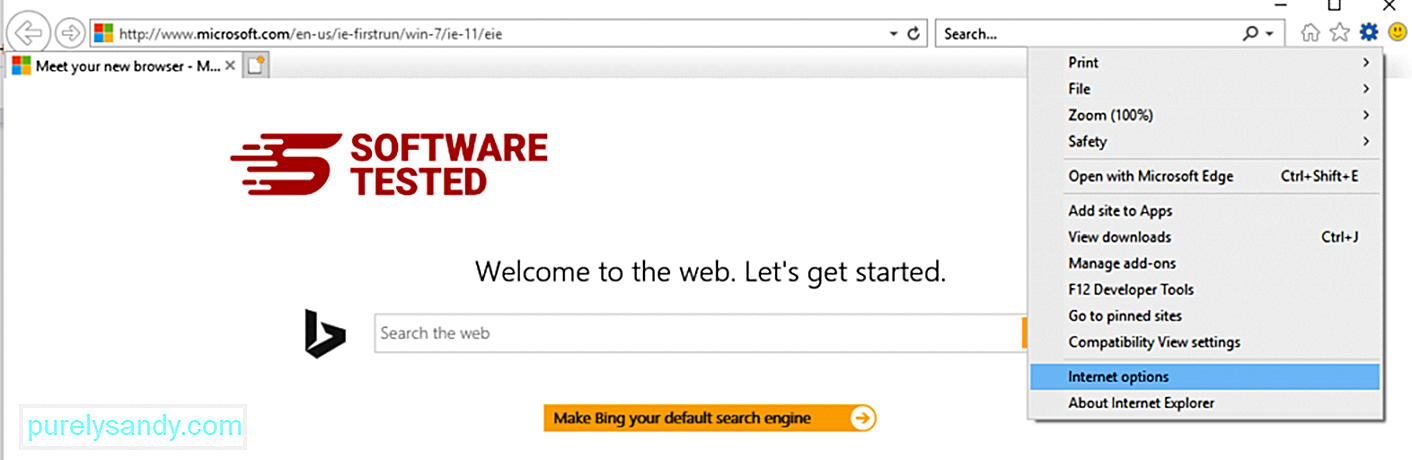
جنرل ٹیب کے تحت ، ہوم پیج یو آر ایل کو حذف کریں اور اپنا پسندیدہ ہوم پیج داخل کریں۔ نئی ترتیبات کو محفوظ کرنے کے لئے <<< لاگو پر کلک کریں۔ 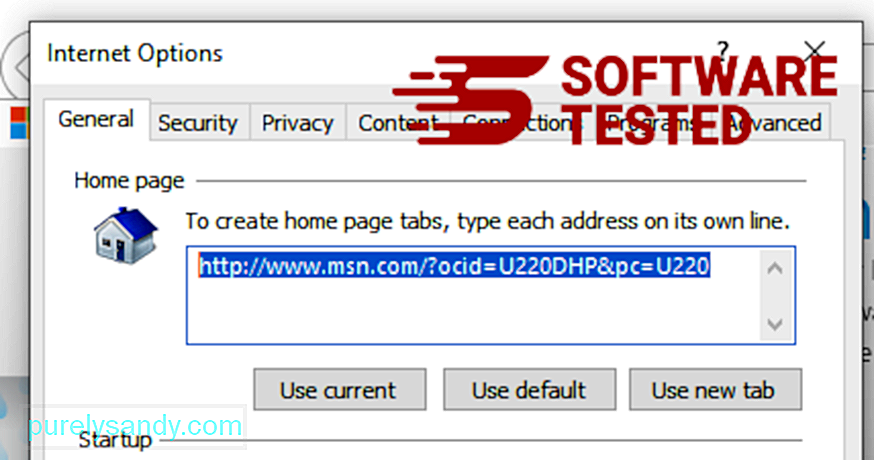
انٹرنیٹ ایکسپلورر مینو سے (اوپر والے گیئر آئیکن) ، <مضبوط> انٹرنیٹ آپشن کا انتخاب کریں۔ ایڈوانس ٹیب پر کلک کریں ، پھر <مضبوط> ری سیٹ کریں کا انتخاب کریں۔ 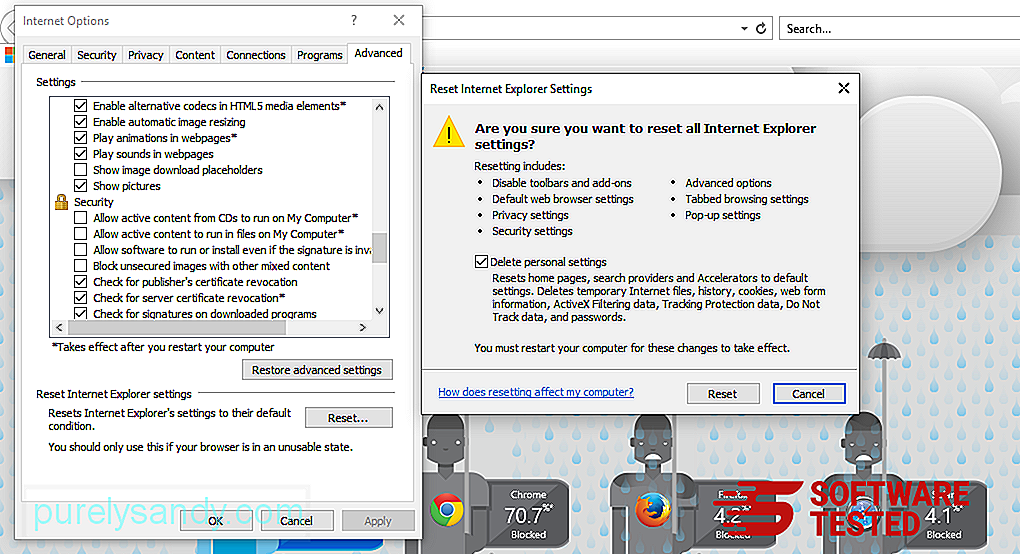
دوبارہ ترتیب دینے والی ونڈو میں ، ذاتی ترتیبات حذف کریں پر نشان لگائیں اور کارروائی کی تصدیق کے لئے ایک بار پھر <مضبوط> دوبارہ ترتیب دیں بٹن پر کلک کریں۔
مائیکروسافٹ ایج پر ٹروجن.بٹ کوائنر کو ان انسٹال کرنے کا طریقہ
آپ کے کمپیوٹر پر موجود میلویئر کے سارے نشانات کو مکمل طور پر ختم کرنے کے لئے مائیکروسافٹ ایج کی ترتیبات کو دوبارہ ترتیب دینے کے دو طریقے ہیں۔ مزید معلومات کے لئے نیچے دی گئی ہدایات کا حوالہ دیں۔
طریقہ 1: ایج سیٹنگ کے ذریعے ری سیٹ کرنادوسرا راستہ مائیکرو سافٹ ایج کو دوبارہ ترتیب دینا کمانڈز کا استعمال کرکے ہے۔ یہ ایک اعلی درجے کا طریقہ ہے جو انتہائی کارآمد ہے اگر آپ کا مائیکرو سافٹ ایج ایپ کریش ہوتا رہتا ہے یا بالکل نہیں کھلتا ہے۔ اس طریقہ کو استعمال کرنے سے پہلے اپنے اہم ڈیٹا کا بیک اپ یقینی بنائیں۔
ایسا کرنے کے لئے یہ اقدامات یہ ہیں:
ایپ-ایکس ایکس پیکیج حاصل کریں - صارف - نام مائیکروسافٹ۔ مائیکروسافٹ ایج | فارچ {ایڈ-ایپیکس پیکج-ڈس ایبل ڈیولپمنٹ مڈ رجسٹری $ ($ _. انسٹال لوکیشن) \ AppXManLive.xml -Verbose} 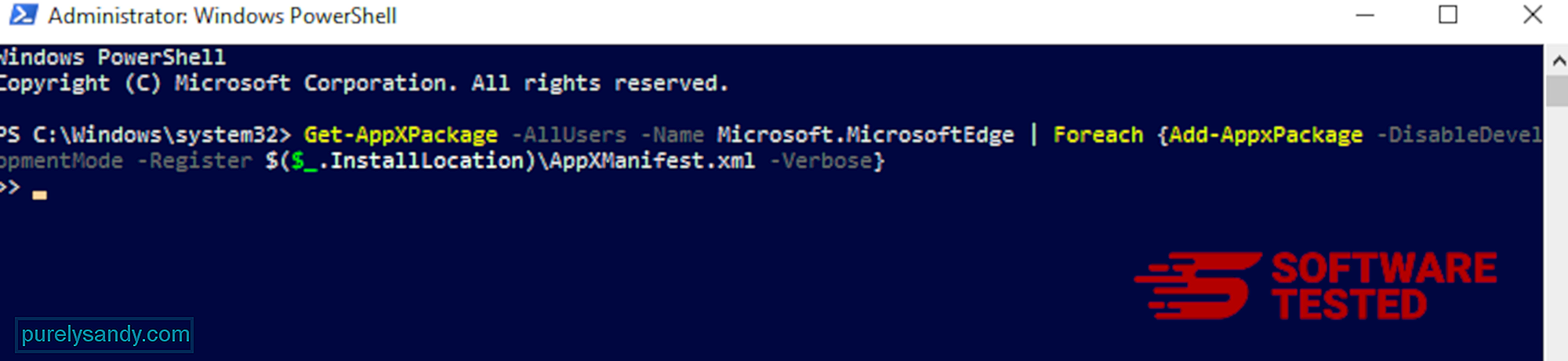
موزیلا فائر فاکس سے ٹروجن ڈاٹ کام کو کیسے حذف کریں
دوسرے براؤزرز کی طرح ، میلویئر بھی موزیلا فائر فاکس کی ترتیبات کو تبدیل کرنے کی کوشش کرتا ہے۔ ٹروجن.بٹ کوائنیمر کے سارے نشانات کو دور کرنے کے ل You آپ کو ان تبدیلیوں کو کالعدم کرنے کی ضرورت ہے۔ فائر فاکس سے Trojan.Bitcoinminer کو مکمل طور پر حذف کرنے کے لئے ذیل مراحل پر عمل کریں:
1۔ خطرناک یا نا واقف ایکسٹینشنز کی ان انسٹال کریں۔کسی بھی نامعلوم ایکسٹینشن کے لئے فائر فاکس کی جانچ پڑتال کریں جو آپ کو انسٹال کرنا یاد نہیں ہے۔ بہت بڑا امکان ہے کہ یہ ملانے مالویئر کے ذریعہ انسٹال کیے گئے تھے۔ ایسا کرنے کے لئے ، موزیلا فائر فاکس لانچ کریں ، اوپری دائیں کونے میں مینو آئیکون پر کلک کریں ، پھر <مضبوط> ایڈ آنز & gt؛ ایکسٹینشن ۔
ایکسٹینشنز ونڈو میں ، ٹروجن.بٹ کوائنیمر اور دیگر مشکوک پلگ ان منتخب کریں۔ توسیع کے ساتھ ہی تھری ڈاٹ مینو پر کلک کریں ، پھر ان ایکسٹینشن کو حذف کرنے کے لئے ہٹ کا انتخاب کریں۔ 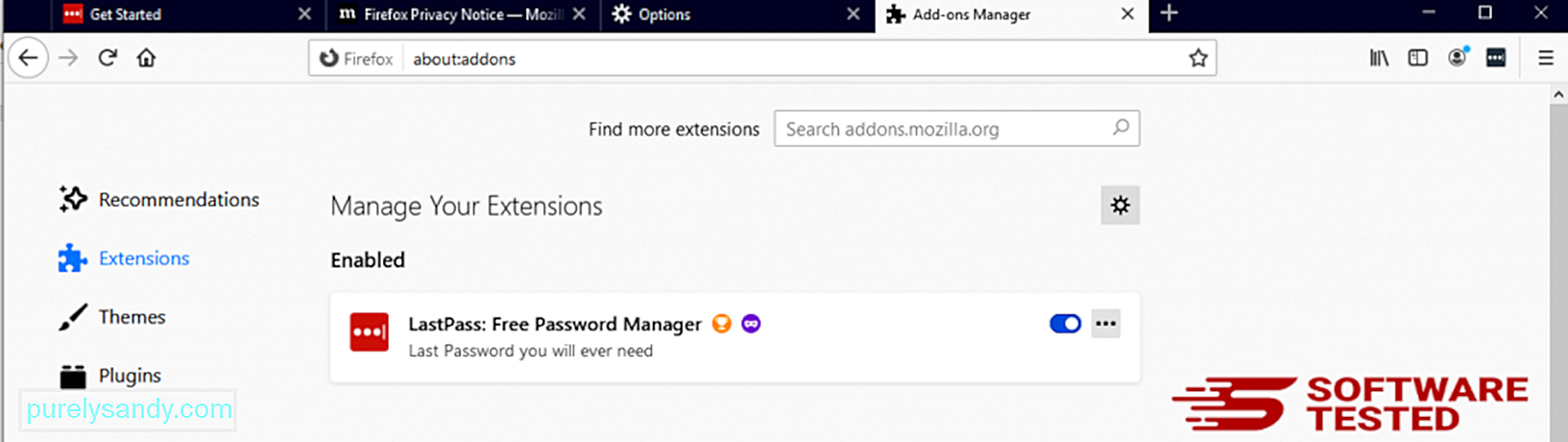
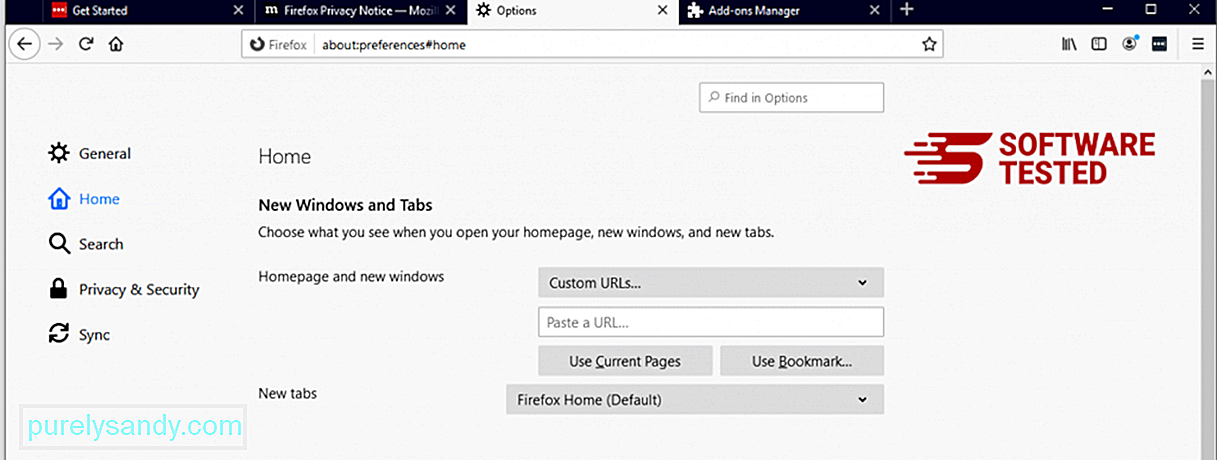
براؤزر کے اوپری دائیں کونے میں فائر فاکس مینو پر کلک کریں ، پھر <مضبوط> اختیارات & جی ٹی؛ جنرل بدنیتی پر مبنی ہوم پیج کو حذف کریں اور اپنے پسندیدہ URL میں ٹائپ کریں۔ یا آپ پہلے سے طے شدہ ہوم پیج پر تبدیل ہونے کیلئے << بحال پر کلک کر سکتے ہیں۔ نئی ترتیبات کو محفوظ کرنے کے لئے <<<<< کلک کریں۔
3۔ موزیلا فائر فاکس کو دوبارہ ترتیب دیں۔ فائر فاکس مینو میں جائیں ، پھر سوالیہ نشان (مدد) پر کلک کریں۔ خرابیوں کا سراغ لگانے والی معلومات کا انتخاب کریں۔ اپنے براؤزر کو ایک نئی شروعات فراہم کرنے کیلئے فائر فاکس کے بٹن پر دبائیں۔ 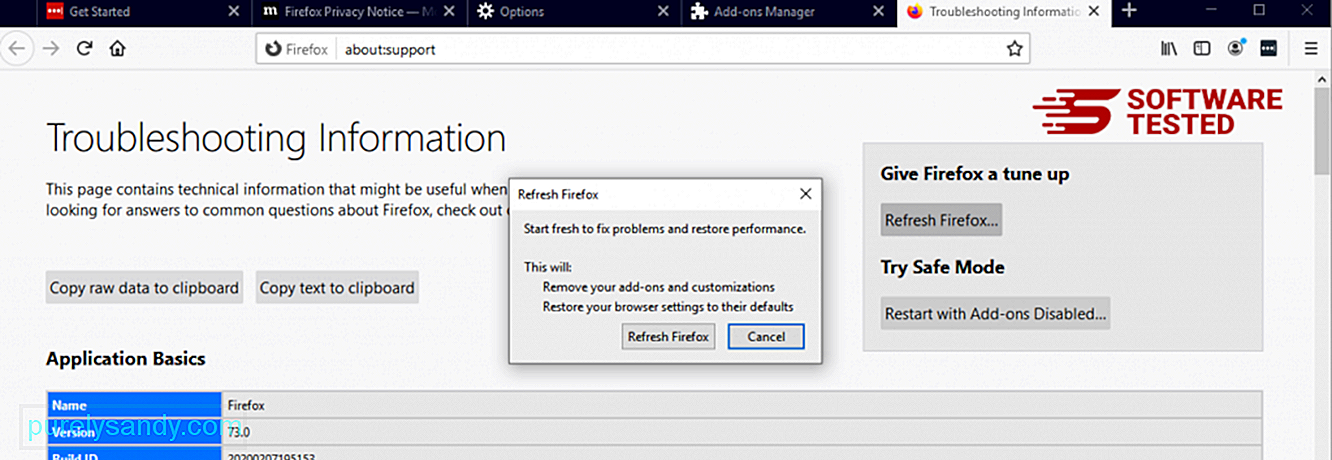
ایک بار جب آپ مندرجہ بالا اقدامات مکمل کر لیتے ہیں ، ٹروجن ڈاٹ بٹ کوائنیمر آپ کے موزیلا فائر فاکس براؤزر سے مکمل طور پر چلا جائے گا۔
گوگل کروم سے ٹروجن.بٹ کوائنیمر کو کیسے ہٹایا جائے۔
اپنے کمپیوٹر سے ٹروجن ڈاٹ بٹ کوائنیمر کو مکمل طور پر ختم کرنے کے ل you ، آپ کو گوگل کروم پر سبھی تبدیلیاں پلٹنا پڑیں ، مشکوک ایکسٹینشنز ، پلگ انز اور ان ایڈز کو انسٹال کریں جو آپ کی اجازت کے بغیر شامل کیے گئے ہیں۔
گوگل کروم سے ٹروجن۔بٹکوائنیمر کو ہٹانے کے لئے نیچے دی گئی ہدایات پر عمل کریں:
1۔ بدنیتی پر مبنی پلگ انز کو حذف کریں۔ گوگل کروم ایپ لانچ کریں ، پھر اوپری دائیں کونے میں مینو آئیکن پر کلک کریں۔ مزید ٹولز اور جی ٹی منتخب کریں۔ ایکسٹینشنز۔ ٹروجن.بٹ کوائنیمر اور دیگر بدنیتی پر مشتمل ایکسٹینشنز کی تلاش کریں۔ ان توسیعات کو نمایاں کریں جن کو آپ ان انسٹال کرنا چاہتے ہیں ، پھر ان کو حذف کرنے کیلئے ہٹائیں پر کلک کریں۔ 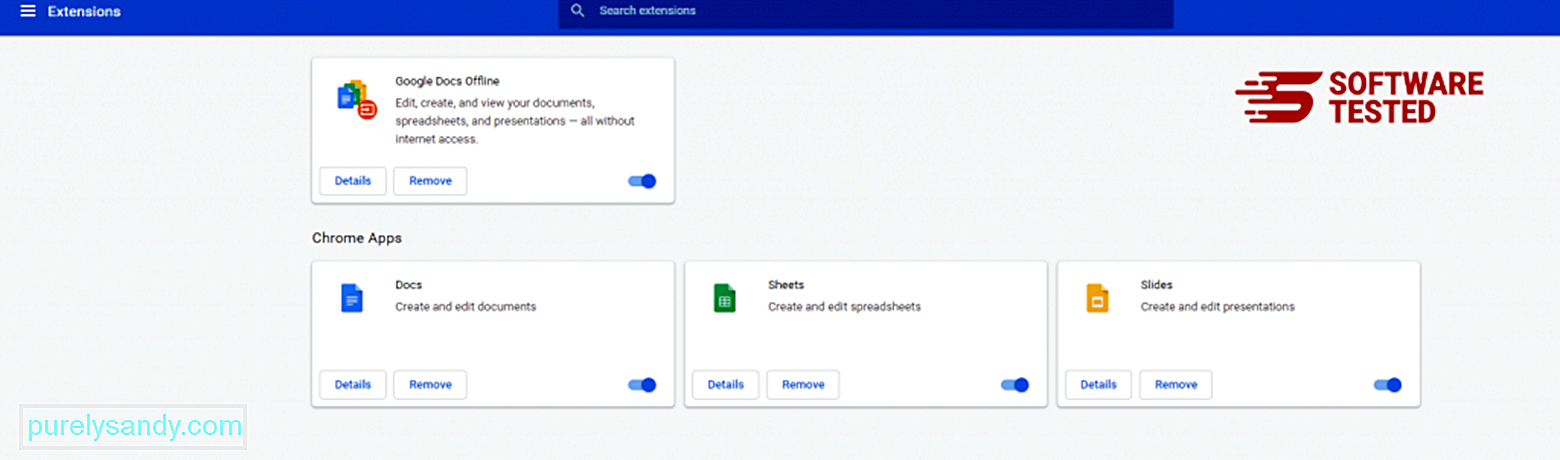
کروم کے مینو آئیکون پر کلک کریں اور <مضبوط> ترتیبات کا انتخاب کریں۔ آغاز پر پر کلک کریں ، پھر مخصوص صفحہ یا صفحات کا سیٹ کھولیں پر نشان لگائیں۔ آپ یا تو نیا صفحہ ترتیب دے سکتے ہیں یا موجودہ صفحات کو اپنے ہوم پیج کے بطور استعمال کرسکتے ہیں۔ 
گوگل کروم کے مینو آئیکون پر واپس جائیں اور <مضبوط> ترتیبات & gt؛ سرچ انجن پر پھر سرچ انجنوں کا نظم کریں پر کلک کریں۔ آپ کو ڈیفالٹ سرچ انجنوں کی فہرست نظر آئے گی جو کروم کے لئے دستیاب ہیں۔ کوئی بھی سرچ انجن حذف کریں جو آپ کے خیال میں مشکوک ہے۔ سرچ انجن کے ساتھ والے تھری ڈاٹ مینو پر کلک کریں اور <مضبوط> فہرست سے ہٹائیں پر کلک کریں۔ 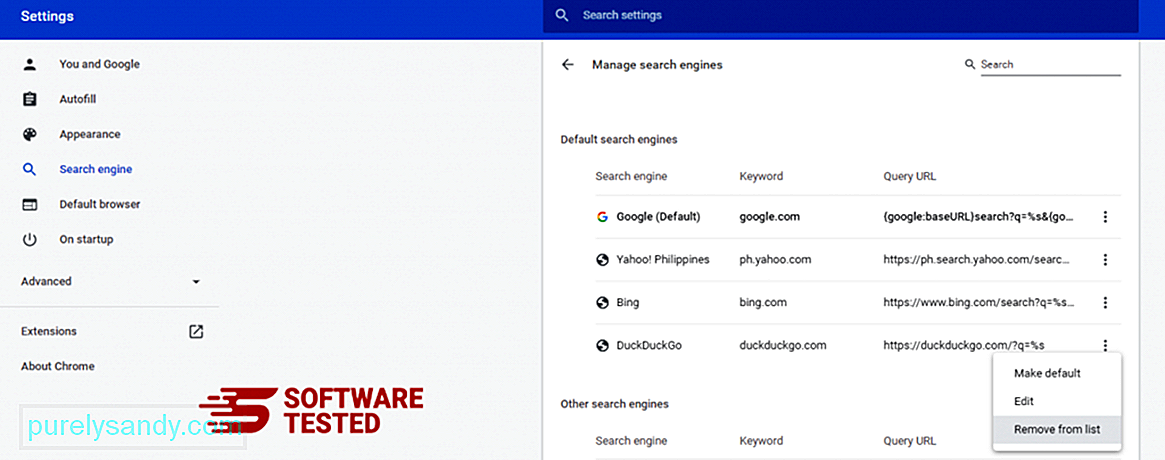
اپنے براؤزر کے اوپری دائیں جانب واقع مینو آئیکون پر کلک کریں ، اور <مضبوط> ترتیبات کا انتخاب کریں۔ نیچے صفحے کے نیچے سکرول کریں ، پھر <مضبوط> دوبارہ ترتیب دیں اور صفائی کے تحت ترتیبات کو ان کے اصلی ڈیفالٹس میں بحال کریں پر کلک کریں۔ کارروائی کی تصدیق کرنے کے لئے دوبارہ ترتیب دیں ترتیبات کے بٹن پر کلک کریں۔ 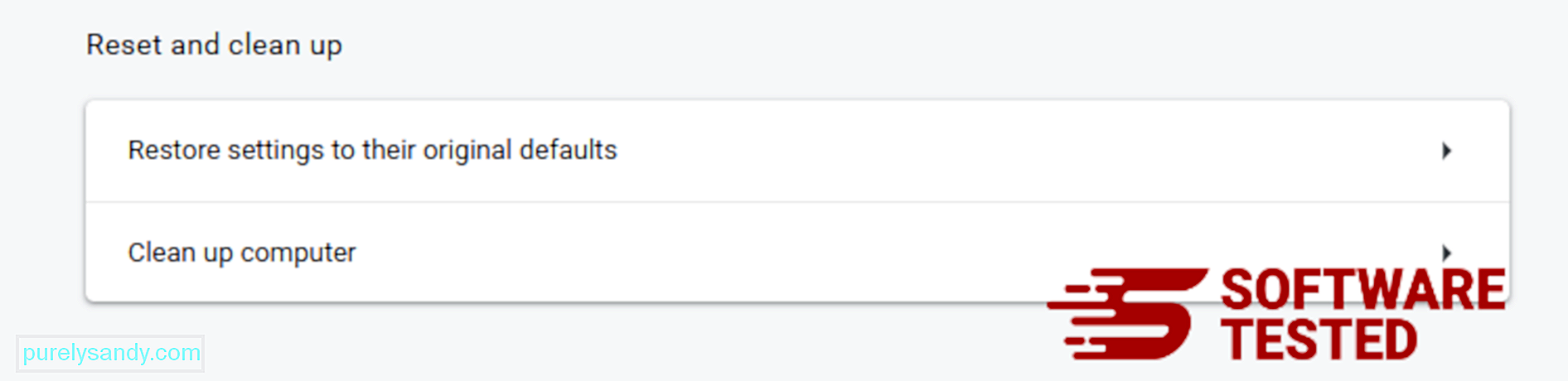
یہ قدم آپ کے آغاز کے صفحے ، نیا ٹیب ، سرچ انجن ، پنڈ ٹیبز اور ایکسٹینشنز کو دوبارہ ترتیب دے گا۔ تاہم ، آپ کے بُک مارکس ، براؤزر کی تاریخ اور محفوظ کردہ پاس ورڈز محفوظ ہوجائیں گے۔
سفاری سے ٹروجن سے کیسے چھٹکارا پائیں۔
کمپیوٹر کا براؤزر میلویئر کا ایک اہم ہدف ہے - ترتیبات کو تبدیل کرنا ، نئی توسیعیں شامل کرنا ، اور ڈیفالٹ سرچ انجن کو تبدیل کرنا۔ لہذا اگر آپ کو شک ہے کہ آپ کی سفاری کو ٹروجن ڈاٹ کامونیمینر سے انفیکشن ہونے کا خدشہ ہے تو ، یہ وہ اقدامات ہیں جو آپ اٹھاسکتے ہیں:
1۔ مشکوک ایکسٹینشنز کو حذف کریں سفاری ویب براؤزر لانچ کریں اور اوپر والے مینو میں سے << سفاری پر کلک کریں۔ ڈراپ ڈاؤن مینو سے ترجیحات پر کلک کریں۔ 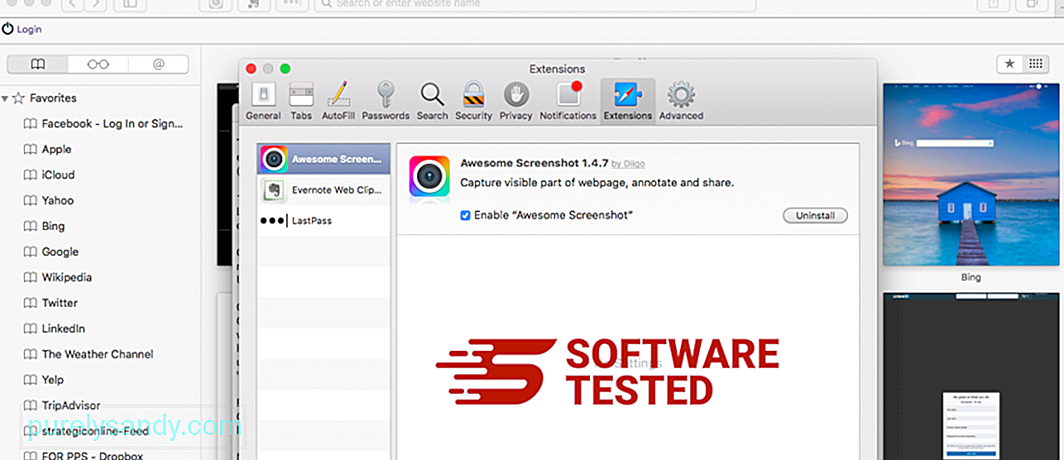
سب سے اوپر موجود ایکسٹینشن ٹیب پر کلک کریں ، پھر بائیں مینو میں فی الحال انسٹال ایکسٹینشن کی فہرست دیکھیں۔ ٹروجن ڈاٹ بٹ کوائنیمر یا دوسری ایکسٹینشنز تلاش کریں جس کو آپ انسٹال کرنا یاد نہیں رکھتے ہیں۔ توسیع کو دور کرنے کے لئے ان انسٹال بٹن پر کلک کریں۔ اپنی تمام مشتبہ بدنیتی پر مبنی توسیعات کے ل Do یہ کریں۔
2۔ تبدیلیاں اپنے ہوم پیج پر لوٹائیںسفاری کھولیں ، پھر سفاری & gt پر کلک کریں۔ ترجیحات۔ جنرل پر کلک کریں۔ ہوم پیج فیلڈ کو چیک کریں اور دیکھیں کہ آیا اس میں ترمیم کی گئی ہے۔ اگر آپ کا ہوم پیج ٹروجن.بٹ کوائنیمر نے تبدیل کیا تھا تو ، یو آر ایل کو حذف کریں اور جس ہوم پیج پر آپ استعمال کرنا چاہتے ہیں اسے ٹائپ کریں۔ یقینی بنائیں کہ ویب پیج کے پتہ سے پہلے http: // شامل کریں۔
3۔ سفاری کو دوبارہ ترتیب دیں 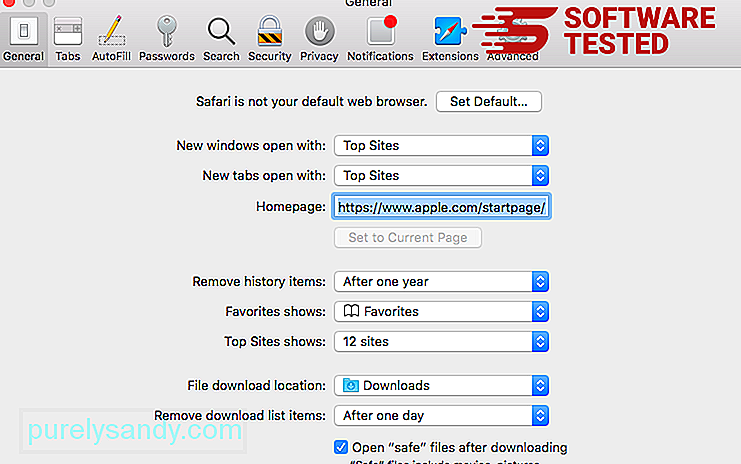
سفاری ایپ کھولیں اور اسکرین کے اوپری-بائیں مینو میں سے سفاری پر کلک کریں۔ سفاری کو ری سیٹ کریں۔ پر کلک کریں۔ ایک ڈائیلاگ ونڈو کھل جائے گی جہاں آپ منتخب کرسکتے ہیں کہ آپ کون سے عناصر کو دوبارہ ترتیب دینا چاہتے ہیں۔ اگلا ، عمل کو مکمل کرنے کے لئے << ری سیٹ بٹن پر کلک کریں۔
ریپنگ اپاپنے پی سی کو ٹروجن ڈاٹ بیٹ کوائن مائنر یا دیگر خطرناک مالویئر سے متاثر ہونے کی اجازت نہ دیں۔ فریویئر سے پرہیز کریں ، لیکن اگر آپ ان کا استعمال کرنا ہے تو ، ہمیشہ یہ یقینی بناتے ہوئے انتہائی احتیاط برتیں کہ کسی اینٹی میلویئر یا اینٹی وائرس آپ کے کمپیوٹر میں چل رہا ہے۔ اس بات کو یقینی بنائیں کہ اسے تازہ ترین رکھیں۔ آپ اپنے آلہ کی حفاظت کے لئے ایک معیاری VPN بھی استعمال کرسکتے ہیں۔
ہمیں یقین ہے کہ یہ ٹروجن.بٹ کوائن مائنر کو ہٹانے والا رہنما بصیرت ہے۔ کیا ہم نے کچھ چھوڑ دیا ہے؟ براہ کرم ہمیں اپنے تاثرات کے لئے ایک رائے دیں۔
یو ٹیوب ویڈیو: ٹروجن.بٹ کوائنیمر
04, 2024

